> Salam kenal agan-agan,
Sekedar sharing info aja nih Bwt Agan-agan yang suka Lost Partition ataupun ga bisa mempartisi SD CArd nya.
Mungkin sudah banyak informasi cara partisi SDCARD untuk di gunakan di HP Android. Pada kesempatan ini, ane cuman mo sharing aja Cara partisi SDCARD agan menggunakan GPARTED.
Biasanya sih ane pake Minitools Partition Wizard yang merupakan aplikasi partisi yang base in Windows. Nah akhir-akhir ini ane kecewa banget ama mini tools nya, soalnya udah 2x partisi Ext2 dan Ext4 di SDcard Ane tiba-tiba ilang, ya otomatis banyak aplikasi di Android ane jadi ga jalan. (Secara ane khan pake Link2SD dan A2SD yg bener2 memanfaatkan Partisi EXT tersebut.
Setelah bertanya ke Mbah Google nanyain apa ada solusi laen bwt partisi SDCARD ane, dan akhirnya si Mbah ngasi tau tentang Gparted ini.
Setelah ane ngerti trus di praktekin dan ternyata bener, BERHASIL dan sampe sekarang aman2 aja tuh partisinya. Mulai sekarang ane ga merekomendasiin si Mini Tools Partition klo mo partisi SD Card bwt Android agan.
Ya logika sederhananya sih, khan Android itu base on Linux, nah si Gparted ini juga base on Linux juga, jadi aman deh.
Lha gmn klo agan yg ga ngerti Linux trus ga punya kompi yg di install linux bwt pake Gpartednya???? ---> nah makanya ane coba jelasin disini ok. Check it out...
Langkah-langkah Menggunakan Gparted:
A. Bahan Baku:
1. Laptop / Kompi (Ga masalah terinstall windows ato linux, secara ane juga pake laptop yg OS nya windows koq dan ane juga ga ngerti2 amat ttg Linux)
2. Flashdisk kosong (minimal 1 GB)
3. SDCARD yg mo dipartisi
4. Card Reader
5. Aplikasi TUXBOOT --> klik DISINI
6. Aplikasi GPARTED LIVE --> Klik DISINI (Pilih yang file .Iso ya)
7. Keberanian, Kesabaran dan Ketekunan dalam membaca Tutorial ane.
B. Langkah-langkah :
1. Download kedua aplikasi di atas
2. Masukkan FlashDisk kosong ke Laptop/kompi agan
3. Masukkan SDCard ke Card Reader lalu colokin ke Laptop/Kompi agan
4. Buka Aplikasi Tuxboot nya. Trus pilih Disk Image yg ISO nya.
Tampilan nya seperti ini.
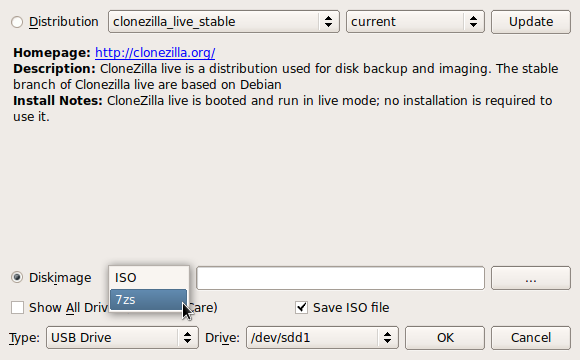
5. Lalu "Save ISO file"

6. Dah gitu cari Lokasi Flashdisk Kosong agan (Bukan lokasi SDCardnya ya)
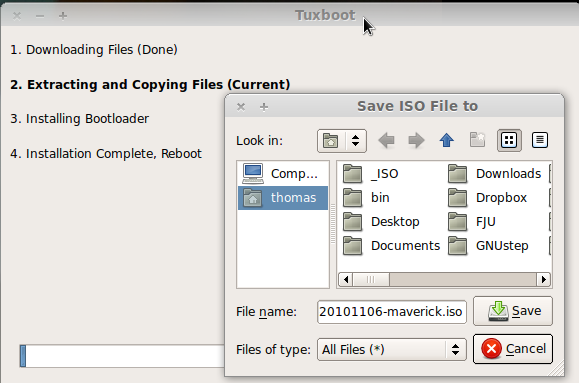
7. Harap menunggu dan bersabar
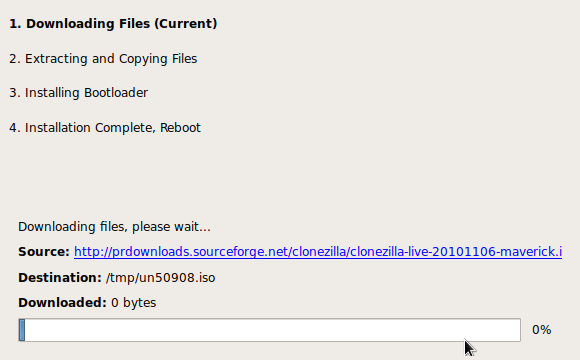
8. Jika gambar di bawah ini muncul berarti agan BERHASIL.
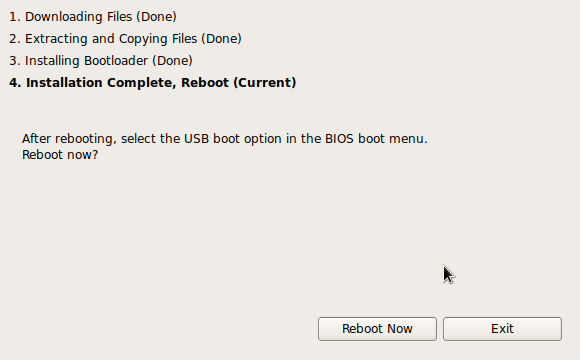
9. Pilih "Reboot Now". (jangan mencopot Flashdisknya ataupun SDCARDnya)
10. Pada saat di reboot, agan langsung masuk ke Tampilan BIOS dulu dengan menekan tombol "Del" atau "F2" (tergantung jenis laptop/Kompinya) secara berulang2 pada saat tampilan LOGO Laptop/Kompi agan.(jangan di saat masuk ke logo windowsnya ya).
11. Ditampilan BIOS, pilih "Boot" dan pilih "1st Boot"-nya dengan flashdisk agan yang diinstall Gpartedlivenya. Dah gitu "Exit & Save Setting" dari Biosnya.
12. Nanti setelah Rebooting, agan akan masuk ke menu Gpartedlive nya
13. Masukkin angka "33" untuk memilih English sebagai bahasanya
14. Masukkin angka "0"
15. Tunggu sebentar sampe tampilan Gpartedlive nya muncul dan selesai loadingnya (User Friendly koq)

16. Trus Klik yg di pojok kanan atas, dan pilih lokasi SDCard agan.
17. Dah gitu klik partisi yg ada pada sd card agan trus klik "Partition" di bagian menu atas.
18. Pilih "Resize/Move" isikan sesuai keinginan agan
19. Setelah di Resize otomatis akan ada 2 partisi.
20. Pilih Partisi yg pertama trus klik "Partition --> Format to ---> Fat32" dan untuk partisi kedua "Partition --> Format to --> EXT2 atau EXT4" tergantung agan.
21. Klik tanda Centang dan tunggu proses partisinya selesai.
22. Selamat agan udah mempartisi SDCard agan.
Semoga membantu bwt agan2 yg STress ga bisa2 mempartisi SDCardnya, dan demi keamanan Data anda.
Jika Berguna, klo boleh minta yang seger-segernya gan
 hehehe...... di kulkas dah abis tuh Cendolnya hehehe (abis disedotin ane)
hehehe...... di kulkas dah abis tuh Cendolnya hehehe (abis disedotin ane)Keuntungan Gparted vs Mini Tools Partition WIzard:
1. Gparted base on Linux partition jadi lebih compatible bwt sdcard yg mo di pasang di Android
2. Lebih terjamin deh.
NB:
Setelah langkah terakhir dan mau reboot, harap di cabut dulu Flashdisknya. Atau agan rubah lagi 1st bootnya ke HardDisk agan.
Free Template Blogger collection template Hot Deals SEO


 Diposting oleh
Diposting oleh















1 komentar:
agung, widgetnya di kurangi ajh...
byr ga berat blog lo..
Posting Komentar